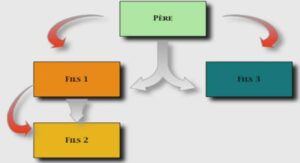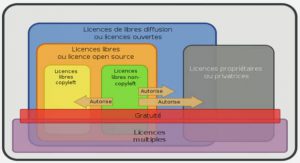Extrait du tutorial Photoshop, comment faire un effet miroir
Retour à notre cher ami Photoshop aujourd’hui. je vais vous montrer comment faire un effet miroir très très sympa, un peu à la manière de “solutions” dans le logo du blog .
Ce tutorial va vous permettre également d’apprendre quelques fonctions de base de Photoshop mais très utiles.
1/ Ouvrer Photoshop et créer un nouveau fichier.
2/ Dupliquer le calque background ou “arrière plan” (ça dépend de la version).
Pour dupliquer un calque, il y a plusieurs méthodes:
la première ma préférée, dans la fenêtre des calques ( si vous ne la voyez pas, tapez F7 ), glissez déposer le calque à dupliquer sur l’icône de nouveau calque en bas de cette fenêtre et voila.
la deuxième méthode consiste à cliquer bouton droit sur le calque dans la fenêtre des calques puis sur Duplicate layer ou “dupliquer le calque”.
Un nouveau calque vient s’ajouter maintenant à la fenêtre des calques.
3/ Supprimer le premier calque background ou “arrière plan”.
4/ Cliquer deux fois sur le calque “background copy” ou “arrière plan copie”. La fenêtre style de calque s’affiche.
5/ On va maintenant mettre un arrière plan dégradé pour notre document. Dans la fenêtre qui s’affiche, cocher “gradient overlay” ou “dégradé” comme sur l’image qui suit. Dans le champ”overlay” ou “dégradé”, choisissez un dégradé sombre de préférence ou bien créer un vous même, ce n’est pas compliqué.Cliquer sur ok.
……
Tutorial Photoshop, comment faire un effet miroir (124 KO) (Cours PDF)